Tutorial de Idilko, puedes encontrar el original aquí.

Muchas gracias por permitirme traducir
tus preciosos tutoriales, Ildiko.
Con tu resultado, puedes hacer firmas, websets, cartas de incredimail, etc.
Por favor, crédito a Ildiko y a Tati Designs, gracias.
Materiales
PSPX2 (puedes utilizar cualquier versión).
Descarga el material del tutorial aquí:

Filtros
Factory Gallery G / Bevel 2 (descarga aquí).
Factory Gallery A / Weave (descarga aquí).
Penta.com / Jeans (descarga aquí).
Preparación
Instala los Filtros en la carpeta de "Complementos" de tu PSP.
Abrir los tubes, duplicar y cerrar el original.
IMPORTANTE
Los materiales utilizados en los tutoriales son propiedad exclusiva de Ildiko KJK,
no deben ser usados para
tus propios tutoriales
o compartirlos en ningún otro sitio.
Está prohibido modificar o cambiar el nombre de archivos o eliminar la marca de agua.
Colores
Elige colores en armonía con tu tubo.
Ésta es la paleta del tutorial:
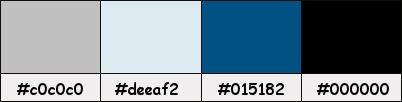
Si usas otros colores, debes jugar con el modo mezcla de las capas.
Recuerda que debes guardar tu trabajo con frecuencia.
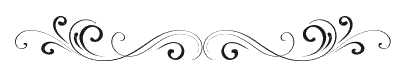
Paso 1
En tu paleta de Materiales:
Pon de primer plano el color #c0c0c0  y de segundo plano el color #015182
y de segundo plano el color #015182 
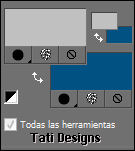
Paso 2
Abre el archivo "ildiko_create_fioretta_frame".
Ventana / Duplicar.
Cierra el original.
Paso 3
Abre el archivo "ildiko_create_fioretta_women_1" y copia.
Paso 4
Vuelve al archivo "ildiko_create_fioretta_frame" y pega como nueva capa.
Paso 5
Capas / Organizar / Bajar:
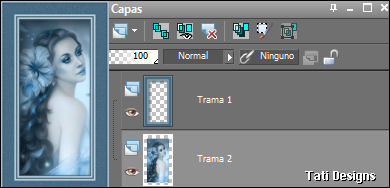
Paso 6
Capas / Fusionar / Fusionar visibles.
Minimiza en tu espacio de trabajo, usaremos esta imagen más tarde.
Paso 7
Abre el archivo "ildiko_create_fioretta_background". Ventana / Duplicar.
Cierra el original. Ésta será la base de tu trabajo.
Paso 8
Efectos / Complementos / Factory Gallery G / Bevel 2:

Paso 9
Efectos / Complementos / Factory Gallery G / Bevel 2:
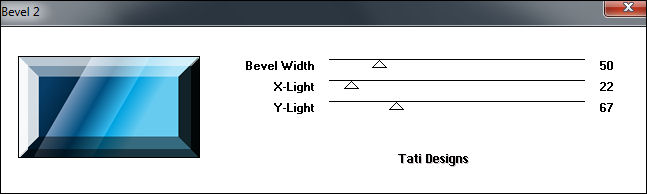
Paso 10
Efectos / Efectos de borde / Realzar.
Paso 11
Capas / Duplicar.
Paso 12
Efectos / Complementos / Factory Gallery A / Weave:
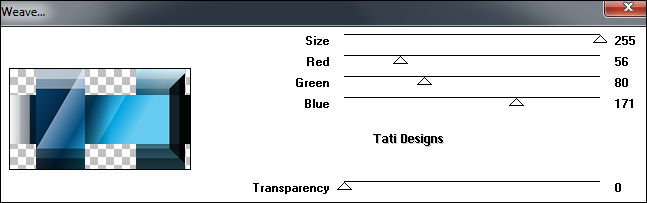
Paso 13
Efectos / Efectos 3D / Sombra: 0 / 0 / 50 / 10 / Negro 
Paso 14
Efectos / Efectos de la imagen / Mosaico integrado:
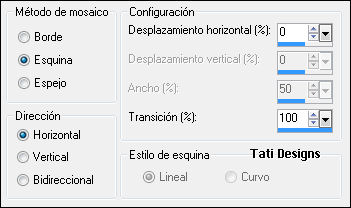
Paso 15
Imagen / Espejo.
Paso 16
Imagen / Cambiar tamaño:
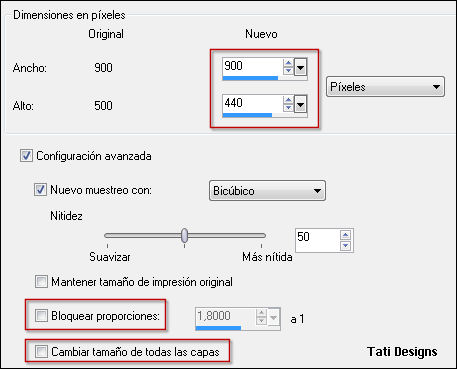
Paso 17
Objetos / Alinear / Centrar en el lienzo.
Paso 18
Efectos / Complementos / Penta / Jeans (predeterminado):
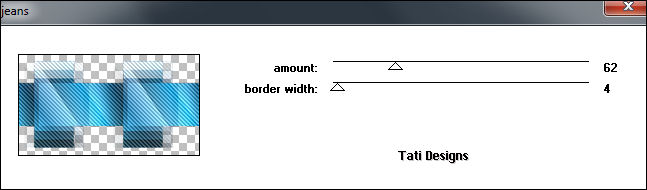
Paso 19
Ajustar / Nitidez / Enfocar.
Paso 20
Efectos / Efectos 3D / Sombra: 22 / 16 / 50 / 10 / Negro 
Paso 21
Baja la Opacidad de la capa a 65.
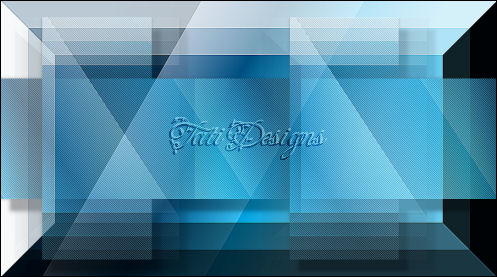
Paso 22
Abre el tube "ildiko_create_fioretta_women_2" y copia.
Vuelve a tu trabajo y pega como nueva capa.
Paso 23
Efectos / Efectos de la imagen / Desplazamiento:
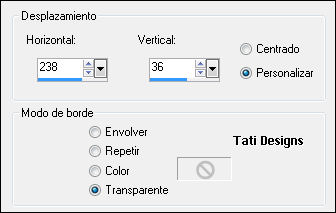
Paso 24
Baja la Opacidad de la capa a 55.
Paso 25
Abre una nueva capa de trama.
Paso 26
Activa la Herramienta de "Selección/Rectángulo" (S) y haz clic en "Selección personalizada":


Paso 27
Rellena la selección con el color #c0c0c0 
Paso 28
Selecciones / Anular selección.
Paso 29
Efectos / Efectos de borde / Realzar más.
Paso 30
Efectos / Efectos de distorsión / Viento:

Paso 31
Efectos / Efectos de distorsión / Viento:

Paso 32
Efectos / Efectos geométricos / Sesgar:

Paso 33
Efectos / Efectos de distorsión / Ondas:
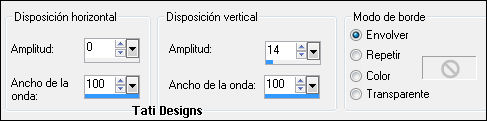
Paso 34
Capas / Duplicar.
Paso 35
Objetos / Alinear / Centrar en el lienzo.
Paso 36
Imagen / Voltear.
Paso 37
Efectos / Efectos de la imagen / Desplazamiento:
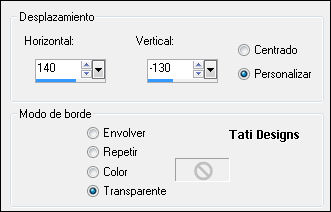
Paso 38
Capas / Fusionar / Fusionar hacia abajo.
Paso 39
Efectos / Efectos 3D / Sombra: 10 / 0 / 50 / 25 / Negro 
Paso 40
Cambia el Modo de la capa a "Luz fuerte" y baja la Opacidad a 65.
Paso 41
Abre la imagen que minimizamos en el Paso 6 y copia.
Vuelve a tu trabajo y pega como nueva capa.
Paso 42
Efectos / Efectos de la imagen / Desplazamiento:
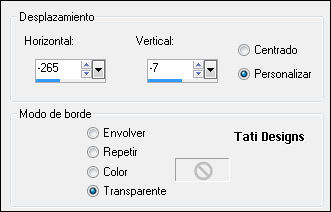
Paso 43
Efectos / Efectos 3D / Sombra: 10 / 10 / 50 / 25 / Negro 
Paso 44
Abre el tube "ildiko_create_fioretta_leaf_brushes" y copia.
Vuelve a tu trabajo y pega como nueva capa.
Paso 45
Efectos / Efectos de la imagen / Desplazamiento:
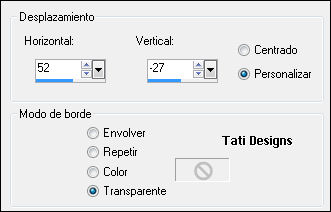
Paso 46
Efectos / Efectos 3D / Sombra: 6 / 6 / 50 / 25 / Negro 
Paso 47
Baja la Opacidad de la capa a 65.
Paso 48
Capas / Fusionar / Fusionar todo (aplanar).
Paso 49
Imagen / Agregar bordes / Simétrico de 1 píxel con el color #015182 
Imagen / Agregar bordes / Simétrico de 6 píxeles con el color #deeaf2 
Imagen / Agregar bordes / Simétrico de 1 píxel con el color #015182 
Imagen / Agregar bordes / Simétrico de 40 píxeles con el color #deeaf2 
Paso 50
Selecciones / Seleccionar todo.
Paso 51
Selecciones / Modificar / Contraer / 40 píxeles.
Paso 52
Efectos / Efectos 3D / Sombra: 0 / 0 / 50 / 25 / Negro 
Paso 53
Selecciones / Anular selección.
Paso 54
Abre el tube "ildiko_create_fioretta_deco" y copia.
Vuelve a tu trabajo y pega como nueva capa.
Paso 55
Capas / Fusionar / Fusionar todo (aplanar).
Paso 56
Imagen / Agregar bordes / Simétrico de 1 píxel con el color #015182 
Imagen / Agregar bordes / Simétrico de 3 píxeles con el color #deeaf2 
Imagen / Agregar bordes / Simétrico de 6 píxeles con el color #015182 
Paso 57
Abre una nueva capa de trama y pon tu nombre o tu marca de agua.
Paso 58
Capas / Fusionar / Fusionar todo (aplanar).
Paso 59
Exporta como archivo .jpg optimizado.
¡Se acabó!
Espero que te haya gustado y que hayas disfrutado con él.

.:. Otra versión del tutorial con un tube mío, de una imagen de ©Elena Berezina .:.
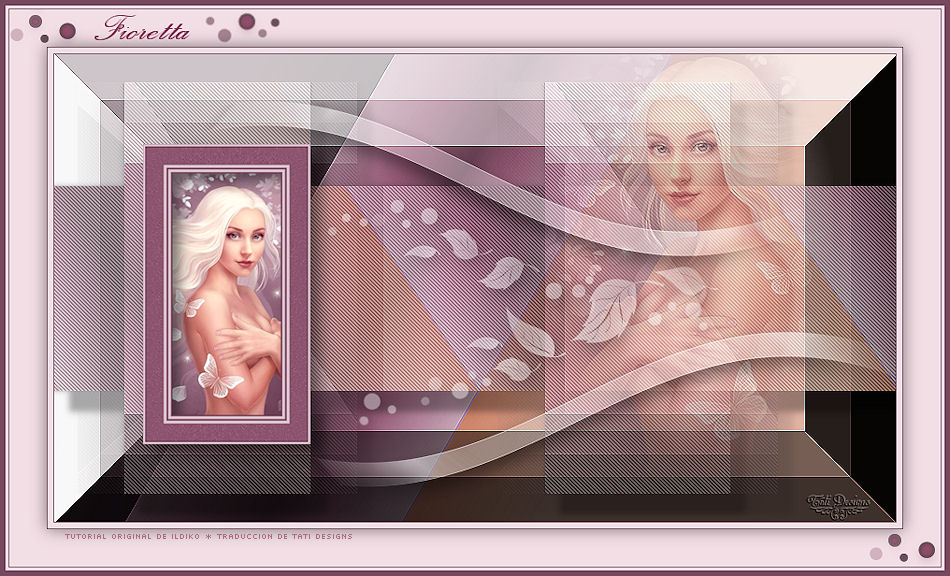
.:. Versión de Luisa con una imagen de Cris Ortega .:.


.:. Si quieres enviarme tu trabajo con el resultado de esta traducción, ponte en contacto conmigo .:.
